Konwerter plików umożliwia szybką konwersję plików za pomocą menu kontekstowego
Na tym świecie istnieje wiele formatów plików, które są obsługiwane przez wiele urządzeń. I bardzo często otaczasz się sytuacją, w której musisz przekonwertować jeden format na inny. Aby to zrobić, wiele konwerterów plików jest dostępnych zarówno online, jak i offline. Ale konwerter plików, o którym mówimy w tym poście, ma naprawdę prostą konstrukcję i pozwala szybko konwertować i kompresować pliki. Samo narzędzie nazywa się Konwerter plików(File Converter) ; jest to bezpłatne oprogramowanie do konwersji plików typu open source dla Windows 11/10/8/7 .
(File Converter)Oprogramowanie do konwersji plików File Converter
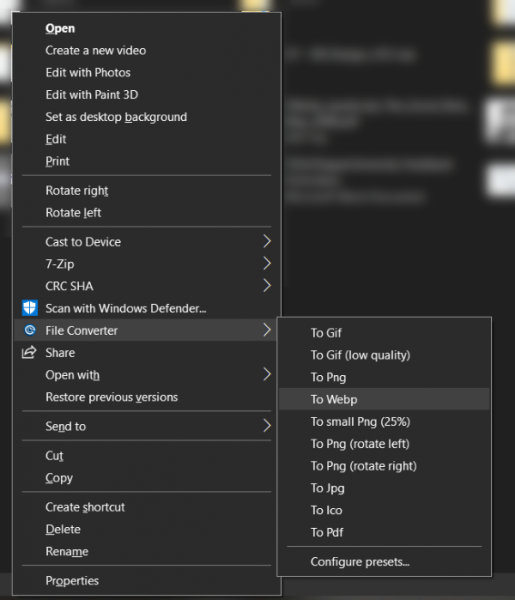
Jak wspomniałem, File Converter jest prosty w konfiguracji i obsłudze dzięki unikalnej konstrukcji. Po zainstalowaniu program rejestruje się w menu kontekstowym prawym przyciskiem myszy. Oznacza to, że możesz kliknąć prawym przyciskiem myszy dowolny plik na swoim komputerze i przekonwertować go do obsługiwanego formatu za pomocą Konwertera plików(File Converter) . Nie ma GUI dla konwertera jako takiego. Ale możesz dostosować ustawienia z GUI . Program oferuje sporo dostosowań, którymi zajmiemy się później.
Po zainstalowaniu program jest więcej niż gotowy do użycia. Wystarczy wybrać plik, który chcesz przekonwertować, kliknąć go prawym przyciskiem myszy i wybrać Konwerter plików. (File Converter.)Teraz zobaczysz dostępne formaty, na które możesz przekonwertować ten plik. Wybierz odpowiedni format, a rozpocznie się proces konwersji. Pojawi się okno, w którym można śledzić postęp konwersji, a okno zostanie automatycznie zamknięte po przekonwertowaniu pliku.
Przekonwertowany plik znajduje się w tym samym folderze co plik źródłowy, ale jego nazwa została zmieniona na coś, co odpowiada formatowi, który został przekonwertowany. Opcje konwersji, które otrzymujesz w menu kontekstowym, opierają się na ustawieniach utworzonych w ustawieniach programu. Konwerter plików(File Converter) zawiera wystarczającą ilość ustawień wstępnych, abyś mógł zacząć, ale możesz także dodać więcej niestandardowych ustawień wstępnych lub usunąć istniejące.
Obsługiwane formaty(Supported Formats)
File Converter obsługuje szeroką gamę formatów plików. Liczba formatów wyjściowych jest ograniczona, ale lista formatów wejściowych jest długa. Formaty są szeroko podzielone na cztery kategorie: Audio , Wideo(Video) , Obraz(Image) , i Dokument(Document) .
W przypadku plików audio program może pobierać prawie wszystkie pliki audio od 3gp, aiff, ape, avi, bik, cda, flac, flv, m4a, mkv, mov, mp3, mp4, oga, ogg, wav, webm, wma , wmv i konwertuj je na pliki flac, aac, ogg, mp3, wav. W przypadku filmów obsługuje formaty wyjściowe webm, mkv, mp4, ogv, avi, gif. Program może również pracować jako konwerter wideo na audio.
Kategorie Obraz(Image) i Dokument(Document) również działają dobrze, możesz konwertować bmp, exr, ico, jpg, jpeg, png, psd, svg, tiff, tga, webp, pdf, doc*, docx*, odt*, odp*, ods* , ppt*, pptx*, xls*, xlsx* do formatu png, jpg, ico, webp i pdf. Jeśli zauważysz uważnie, program może również podwoić się jako konwerter PPT/DOC na PDF . Lub konwerter PDF na obraz . (Image)Lub konwerter obrazu(Image) na PDF . Możliwości są nieskończone.
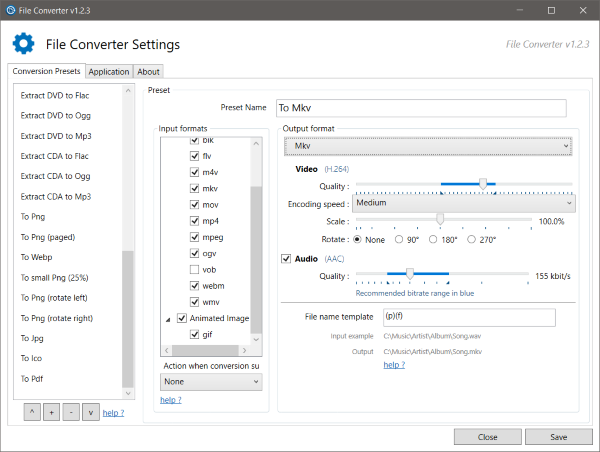
Teraz zbliżamy się do ustawień i dostosowań oferowanych przez narzędzie. Jeśli otworzysz Ustawienia konwertera plików(File Converter Settings) , znajdziesz wszystkie opcje dostosowywania ustawień wstępnych oraz menu Konwerter plików(File Converter) dostępne po kliknięciu prawym przyciskiem myszy . Interfejs użytkownika jest bardzo interaktywny i możesz szybko tworzyć nowe ustawienia wstępne lub dostosowywać istniejące. Możesz tworzyć nowe ustawienia wstępne dla różnych urządzeń, aby łatwo konwertować dla nich pliki.
Konwerter plików(File Converter) to dobry konwerter plików typu „wszystko w jednym”. Narzędzie obsługuje wiele formatów, dzięki czemu może zastąpić wiele narzędzi. Dodatkowo jest bardzo łatwy i prosty w użyciu. Menu kontekstowe dostępne po kliknięciu prawym przyciskiem myszy sprawia, że cały proces przebiega szybko i bezproblemowo. Kliknij tutaj,(Click here)(Click here) aby pobrać Konwerter plików.
WSKAZÓWKA(TIP) : File Blender to przenośny darmowy konwerter plików, który chcesz sprawdzić.
Related posts
File Blender to przenośny darmowy konwerter plików na komputer z systemem Windows
OnionShare umożliwia bezpieczne i anonimowe udostępnianie plików o dowolnym rozmiarze
Jak pobrać i zainstalować Git w systemie Windows 10
Jak korzystać z PowerToys Run i Keyboard Manager PowerToy
Oprogramowanie do analizy mowy Praat dla systemu Windows 10 pomoże fonetykom
Usuń wirusa z dysku flash USB za pomocą wiersza polecenia lub pliku wsadowego
TORCS to symulator wyścigów samochodowych typu Open Source na PC
Jak otworzyć zaszyfrowany plik w przypadku odmowy dostępu w systemie Windows 11/10?
Szyfruj pliki i foldery za pomocą systemu szyfrowania plików (EFS) w systemie Windows 10
Użyj programu Permissions Time Machine, aby usunąć błędy Odmowa dostępu do plików
Najlepsze przeglądarki Open Source dla systemu Windows 10
Jak zmienić domyślne zachowanie przeciągania i upuszczania plików lub folderów w systemie Windows 10?
Seafile: bezpłatne oprogramowanie do samodzielnej synchronizacji i udostępniania plików
Avidemux Open Source Video Editor — przegląd i pobieranie
Jak przypiąć plik lub folder do menu Start w systemie Windows 11/10?
Usuń pliki na stałe za pomocą bezpłatnego oprogramowania do niszczenia plików dla systemu Windows
Universal Viewer to darmowa przeglądarka plików, która obsługuje wiele formatów
Hiberfil.sys, Pagefile.sys i nowy plik Swapfile.sys — Windows 11/10
Plik lub folder nie istnieje, nie można przenieść lub zmienić nazwy w systemie Windows
Wyłącz ostrzeżenie o bezpieczeństwie otwartego pliku dla pliku w systemie Windows 11/10
